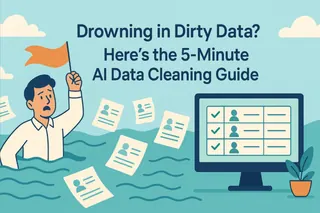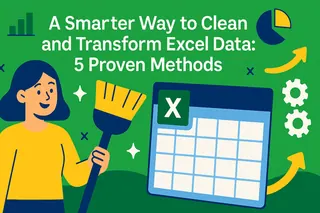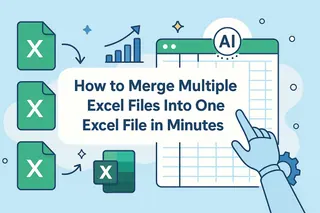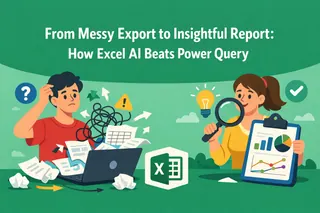Puntos clave:
- Después de una campaña, las listas de leads de diferentes fuentes (p. ej., seminarios web, exportaciones del CRM) tienen un formato inconsistente y entradas duplicadas.
- Fusionar y limpiar estos datos manualmente en Excel es un proceso que consume tiempo, propenso a errores y que retrasa el seguimiento de ventas.
- Las herramientas de IA automatizan este flujo de trabajo de preparación de datos interpretando comandos en lenguaje natural para fusionar, eliminar duplicados y estandarizar datos.
Tu campaña de marketing acaba de concluir. Has exportado listas de leads de dos fuentes clave: un archivo CSV de un seminario web alojado en Zoom y otro de un formulario de registro en tu sitio web. El siguiente paso es consolidar estos datos antes de entregarlos al equipo de Desarrollo de Ventas (SDR) para su seguimiento.
Sin embargo, al abrir los archivos, identificas varios problemas comunes de integridad de los datos:
- El orden de las columnas en los dos archivos de Excel es diferente.
- La misma empresa aparece con variaciones, como
"ACME Corp"(con espacios en blanco alrededor) y"ACME Corporation". - El mismo contacto, que asistió al seminario web y completó el formulario, aparece como una entrada separada en ambas listas.
Estas inconsistencias impiden que los datos se importen directamente a tu CRM (como Salesforce o HubSpot) para la asignación de leads. El proceso de transformar estos datos sin procesar en una lista utilizable puede ocupar varias horas, haciendo que pierdas la ventana óptima para la interacción comercial. Las herramientas de datos impulsadas por IA están diseñadas para resolver este problema de eficiencia.
El cuello de botella de la limpieza manual de datos
En Excel, consolidar y limpiar las dos listas de leads requiere una secuencia de pasos manuales:
- Consolidación manual: Crear una nueva hoja de cálculo, copiar y pegar el contenido de ambos archivos fuente y luego reordenar manualmente las columnas para asegurarse de que estén alineadas correctamente.
- Limpieza basada en funciones: Usar funciones como
TRIMpara eliminar los espacios en blanco iniciales y finales de las celdas. Esto a menudo requiere crear nuevas columnas auxiliares y luego usar "Pegado especial (Valores)" para reemplazar los datos originales. - Eliminación de duplicados: Usar la función "Quitar duplicados" que se encuentra en la pestaña Datos, seleccionando un identificador único como una dirección de correo electrónico o un número de teléfono para eliminar registros duplicados.
- Buscar y reemplazar: Para nombres de empresas inconsistentes u otros campos, son necesarias múltiples operaciones de "Buscar y reemplazar".
El problema principal de este proceso manual es que obliga al usuario a centrarse en tareas operativas repetitivas de bajo nivel en lugar del objetivo comercial de nivel superior.
Cómo funcionan las herramientas de IA para limpieza de datos
Una herramienta de IA para limpieza de datos, como Excelmatic, cambia el modelo fundamental de interacción del usuario. Cambia el proceso de "el usuario especifica cómo realizar una acción" a "el usuario especifica qué resultado se necesita".

El usuario no necesita saber qué función aplicar o a qué menú navegar. En su lugar, proporciona un comando de texto que describe el estado final deseado de los datos.
Este enfoque ofrece tres resultados clave:
- Eficiencia: Reduce un proceso manual que toma horas a un flujo de trabajo automatizado que se completa en minutos.
- Precisión: La automatización mediante máquinas minimiza el error humano inherente a los procesos manuales como copiar-pegar o aplicar fórmulas incorrectamente.
- Accesibilidad: Reduce la barrera técnica para la preparación de datos, permitiendo que empleados de cualquier rol preparen datos sin necesidad de habilidades avanzadas de Excel.
Guía paso a paso con Excelmatic:
Volvamos al escenario inicial y demostremos cómo procesar los datos usando una herramienta de IA.
Paso 1: Cargar múltiples archivos de datos
Prepara los dos archivos separados de listas de leads (.xlsx o .csv).
Navega a la aplicación web Excelmatic y carga ambos archivos simultáneamente en la interfaz de carga.

Paso 2: Emitir un comando de limpieza
Una vez que los archivos estén cargados, escribe un comando en el cuadro de chat que describa tu objetivo integral:
Fusiona estos dos archivos, recorta los espacios en blanco de todas las celdas y luego elimina los duplicados de las filas basándote en la columna 'Email'.Este comando expresa directamente el resultado deseado.
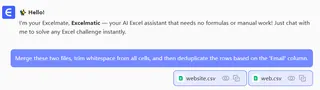
Paso 3: Descargar el resultado consolidado
Después de enviar el comando, la IA ejecutará las operaciones de fusión, limpieza y eliminación de duplicados. Se mostrará una vista previa de los datos procesados para su revisión. Una vez confirmado, haz clic en "Descargar" para recibir un único archivo de Excel consolidado.
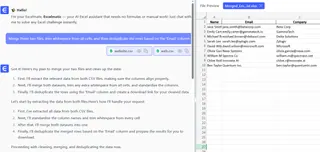
Esta lista limpia y unificada está ahora lista para ser cargada inmediatamente en tu CRM o para ser distribuida directamente al equipo de ventas.
Preguntas frecuentes (FAQ)
1. P: Nuestros datos de leads son confidenciales. ¿Es seguro cargarlos en una plataforma en la nube?
R: Entendemos la importancia de la seguridad de los datos. Excelmatic prioriza la privacidad y seguridad de los datos. Los archivos que cargas se utilizan solo para procesar tu solicitud y no se almacenan permanentemente en nuestros servidores. Empleamos protocolos de cifrado estándar de la industria para proteger tus datos durante la transmisión y el procesamiento.
2. P: ¿Qué pasa si mis dos archivos de Excel tienen nombres de columna diferentes (p. ej., 'Empresa' vs. 'Nombre de la empresa')?
R: La IA intentará emparejar inteligentemente columnas con un significado semántico similar. Para los casos en los que se prefiera un control manual, puedes añadir un comando aclaratorio, como, "fusiona la columna 'Nombre de la empresa' en la columna 'Empresa'", para garantizar una alineación precisa.
3. P: ¿Se pueden descargar los datos finales limpios de vuelta a un formato de Excel?
R: Sí. Todos los datos procesados se pueden descargar como un archivo .xlsx estándar, listo para copia de seguridad local o uso en otras aplicaciones.
Enfócate en el análisis, no en la administración
La función de una herramienta es aumentar la productividad. Cuando la preparación de datos es manejada por la IA, puedes asignar más tiempo a la interpretación de datos y la planificación comercial.
Prueba Excelmatic gratis y experimenta un flujo de trabajo automatizado de preparación de datos.